Мозилла Фирефок је мој примарни веб претраживач већ више од деценије. Можда није најбржи претраживач за Виндовс оперативни систем, али ради посао за мене.
Пре Фирефок 57 (Фирефок Куантум), лако бисмо могли да увеземо и извеземо лозинке сачуване у Фирефок претраживачу инсталирањем додатка. Ово помаже када желите да резервне копије лозинки сачуване у Фирефок-у или када желите да поново инсталирате Виндовс ОС.

Као што вероватно знате, додаци који вам помажу да увезете и извезете лозинке сачуване у Фирефок-у не функционишу у Фирефок 57 и новијим верзијама. Иако можете да видите лозинке сачуване у Фирефоку тако што ћете прећи на одељак Преференцес> Приваци & Сецурити> Савед Логинс, не постоји опција за извоз или увоз (увоз из датотеке) лозинки.
Већина корисника Фирефока користи решења за чување лозинки независних произвођача као што су ЛастПасс и КееПасс и неће им требати опција за извоз лозинки. Пошто су ови менаџери лозинки засновани на облаку (чување лозинки у облаку), не желе сви корисници да их користе из безбедносних разлога. Као и многи од вас, више волим да користим Фирефок-ов уграђени менаџер лозинки (наравно са главном лозинком).
Попут мене, ако користите и Фирефок-ов уграђени менаџер лозинки и тражите начин да сачувате Фирефок лозинке, имате врло ограничене опције.
У овом водичу ћемо дискутовати о четири једноставна начина за резервне копије Фирефок лозинки у оперативном систему Виндовс.
Метод 1 од 4
Ручно прављење резервних копија кеи4.дб и логинс.јсон датотека
Фирефок спрема ваше лозинке у кеи4.дб и логинс.јсон датотеке. Ове датотеке се налазе у фасцикли вашег Фирефок профила. Можете да направите резервну копију ове две датотеке да бисте извезли све лозинке. Након поновне инсталације оперативног система Виндовс или Фирефок, можете поново да вратите ове две датотеке да бисте увезли лозинке. Ево како то учинити.
Извоз лозинки
Корак 1: Отворите дијалог команде Покрени . Откуцајте следећу путању, а затим притисните тастер Ентер да бисте отворили фасциклу Фирефок Профилес.
% АППДАТА% Мозилла Фирефок \ т
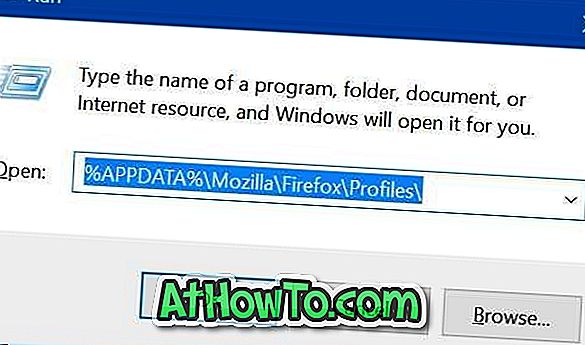
2. корак: У фасцикли Профилес (Профили ) требало би да видите фасциклу профила. Ако имате више од једног профила, видећете два или више фолдера. Ако имате само један профил, лозинке се чувају у подразумеваном профилу.
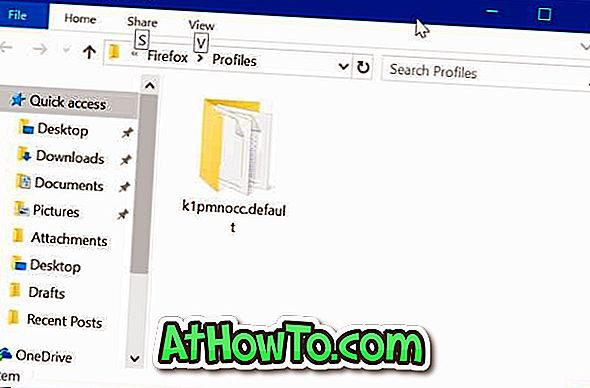
Корак 3: Отворите директоријум профила и пронађите к еи4.дб и л огинс.јсон датотеке. Копирајте ове датотеке и сачувајте их на сигурном мјесту (по могућности без везе) у резервне лозинке.
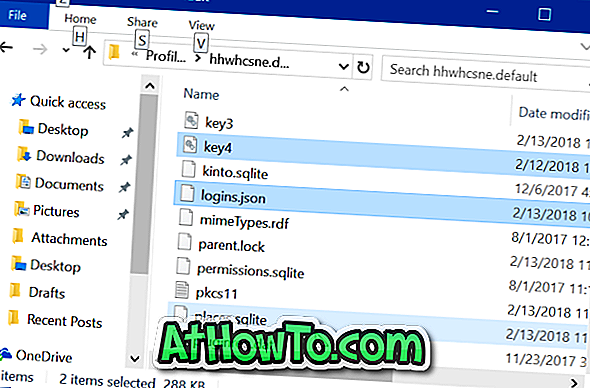
За увоз лозинки
Саветујемо вам да то урадите одмах након поновног инсталирања Фирефок-а или Виндовс-а јер ће замена постојећих кеи4.дб и логинс.јсон датотека са претходно копираним фајловима избрисати тренутно сачуване лозинке, ако их има.
Корак 1: Отворите поље за наредбу Покрени, откуцајте сљедећу стазу, а затим притисните типку Ентер да бисте отворили мапу Профили.
% АППДАТА% Мозилла Фирефок \ т
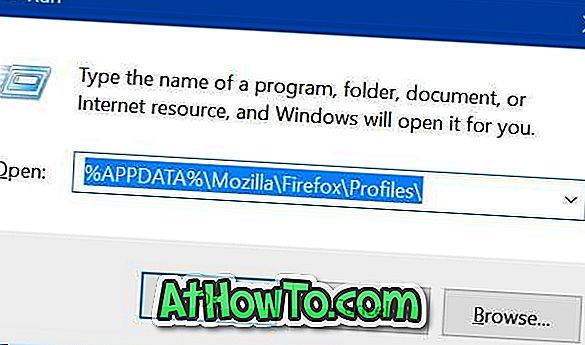
Корак 2: Отворите директоријум профила. Копирајте и налепите претходно копиране фајлове кеи4.дб и логинс.јсон у директоријум профила. То је то!
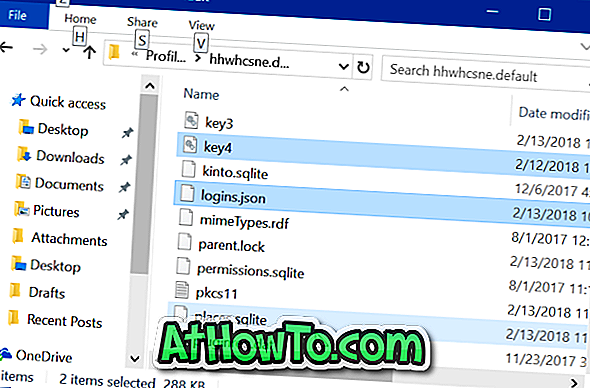
Метод 2 од 4
Користите ПассвордФок за бацкуп Фирефок лозинки
ПассвордФок је бесплатан услужни програм познатог НирСофта и поуздан је. Једноставно преузмите и покрените ПассвордФок да бисте видели све сачуване лозинке у Фирефок-у. Приказује све лозинке сачуване у Фирефок-у заједно са корисничким именом и УРЛ-ом. Важно је напоменути да ова алатка одлично ради и за Фирефок 57 и 58.
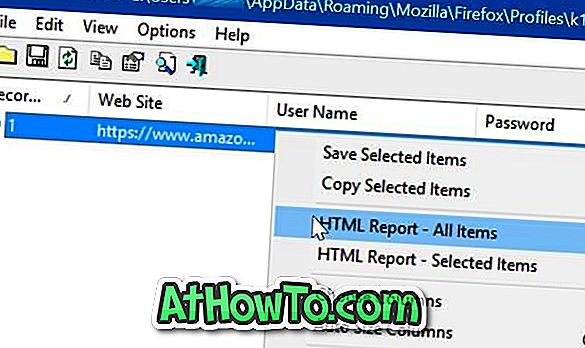
Да бисте извезли све лозинке у ХТМЛ датотеку, изаберите све лозинке, а затим изаберите опцију ХТМЛ Репорт - Све ставке. Ако желите да резервишете само изабране лозинке, изаберите лозинке које желите да направите резервну копију, а затим кликните на опцију ХТМЛ Репорт - Селецтед итемс.
Довнлоад ПассвордФок
Метод 3 од 4
Користите ФФ Пассворд Екпортер за извоз лозинки
ФФ Пассворд Екпортер је бесплатан програм за Виндовс и МацОС за прављење резервних копија лозинки сачуваних у Мозилла Фирефок претраживачу. Омогућава вам да извозите спремљене лозинке у ЦСВ или ЈСОН датотеке.
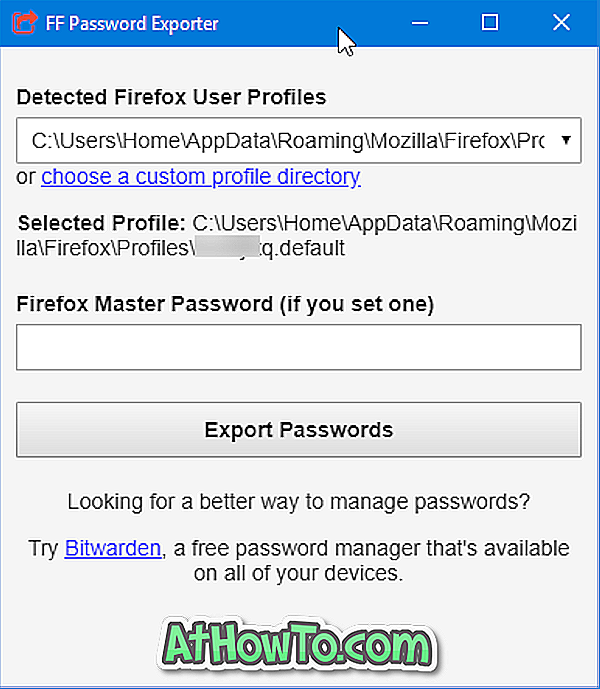
Преузмите ФФ Пассворд Екпортер
Метод 4 од 4
Ручно запишите лозинке за Фирефок
Ако не желите да користите решење треће стране и не желите да правите резервне копије датотека Кеи4.дб и Логинс.јсон, немате ниједну опцију осим да ручно направите резервне копије свих чуваних лозинки тако што ћете записати свако корисничко име и лозинку. Метода постаје гломазна када имате десетине лозинки.
1. корак: Отворите Фирефок. Притисните тастер Алт, изаберите ставку Алатке, а затим изаберите ставку Опције .
Корак 2: Пребаците се на картицу Приватност и безбедност . Кликните на дугме Сачувани логини, а затим кликните на дугме Прикажи лозинке да бисте видели све сачуване лозинке. Ако сте поставили главну лозинку, морате да откуцате исто да бисте видели све сачуване лозинке.
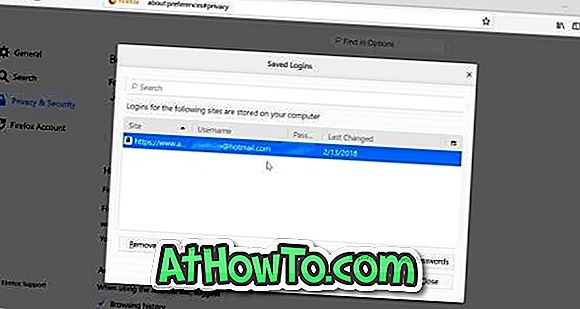
Корак 3: Забиљежите сва корисничка имена, УРЛ-ове и лозинке у уређивачу текста или комаду папира.
Можда бисте желели да прочитате и како да правите резервне копије лозинки сачуваних у Цхроме претраживачу.














